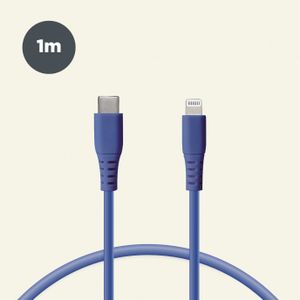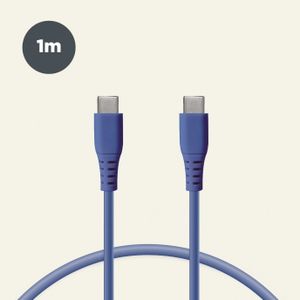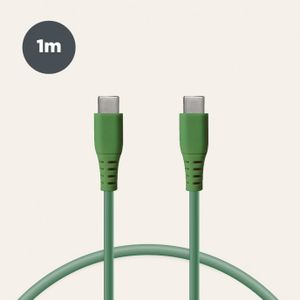USB kabeli
Svi imamo barem jedan USB kabel pri ruci, neovisno o tome punimo li telefon ili brzo prebacujemo fotke s uređaja na uređaj. Iako izgledaju jednostavno, iza svakog se krije tehnologija koja omogućuje brzinu, sigurnost i praktičnost.
775 proizvoda u kategoriji USB kabeli
775 proizvoda
Svakodnevno povezujemo uređaje pomoću USB kabela, neovisno o tome prenosimo li omiljenu glazbu ili punimo mobitel. Iako se čini kako su svi USB kabeli isti, svaki standard donosi svoje prednosti, od većeg USB A priključka do univerzalnog USB C modela.
U tekstu ćemo podsjetiti kako su se konektori mijenjali kroz vrijeme i zašto je dobro znati razliku kada kupujete kabel za brzo punjenje ili prijenos podataka. Također, pri nabavci dodatne memorije, vrijedi ispitati odnos kada je u pitanju USB stick cijena i kapacitet jer povoljniji USB stick ponekad može biti praktičnija opcija od skupih vanjskih diskova.
Povijest USB kabela od A do C
Sjetite se početka 90-ih, kad su računala izgledala poput malih ormara, a spajanje uređaja podsjećalo na slaganje tisuću rupa i provlačenje kabela bez jasnog plana. Tada je USB A stigao poput vjetra promjene: široki, pravokutni konektor koji ste morali postaviti samo na jedan način. USB A je ubrzo zamijenio stare serijske i paralelne portove, čineći spajanje tipkovnica, miševa i vanjskih diskova jednostavnijim nego ikad prije. No, kako su telefoni, kamere i rani prijenosnici postajali sve tanji, postalo je očito da USB A nije stvoren za male, lagane uređaje.
Tako je USB B preuzeo ulogu kod printera i skenera, ali je zbog svog kvadratnog oblika bio preglomazan za prijenosne gadgete. U želji da uređaje učine lakše prenosivima, inženjeri su predstavili Mini USB, a potom i Micro USB. Taj minijaturni priključak bio je iznimno praktičan za rane MP3 playere i pametne telefone. Ipak, Micro USB je bio prijelazno rješenje koje je omogućilo tanje uređaje, brže punjenje i pristojan prijenos podataka, pa ga se mnogi i danas rado sjećaju.
Konačno je došao USB C, mali, simetrični konektor. USB C donosi super brze prijenose podataka, snagu punjenja do 100 W i mogućnost slanja 4K videa, sve u jednom tankom kabelu. Danas gotovo svaki novi laptop, telefon ili vanjski disk koristi USB C, a proizvodi svih vrsta sve češće preskaču Micro USB u korist novog standarda. Kada razmislite o razlici između USB A konektora iz 90-ih i današnjeg USB C, vidite kako evolucija tog ‘pametnog štapića’ mijenja svakodnevno iskustvo: manje frustracije i brže punjenje.
Vrste USB kabela i njihove primjene
Kada govorimo o USB kabelima, važno je znati da svaki tip ima svoju priču i svoje mjesto u svijetu tehnologije. Evo kako se razlikuju i gdje ih najčešće koristimo:
- USB-A
Ovaj široki, pravokutni konektor još uvijek je ‘stara škola’ kada su u pitanju računala, vanjski hard diskovi i mnogi punjači. Na primjer, ako imate stolno računalo ili laptop s nekoliko USB-A portova, vjerojatno ćete upravo takvim kabelom povezati tipkovnicu, miš ili vanjski SSD. Osim kabela i USB stick cijena je nešto na što treba obratiti pozornost jer povoljan USB stick često dolazi uz osnovni USB-A kabel kao dodatak. USB-A je i dalje vrlo raširen jer gotovo svi power bankovi i jeftiniji punjači dolaze s USB-A izlazom. - USB-B (Standardni i Micro-B)
Standardni USB-B kvadratnog oblika često vidimo na pisačima, skenerima i nekim vanjskim diskovima. Kada spojite pisač na računalo, vjerojatno koristite USB-A na A strani i USB-B na B strani.
Micro-B varijanta se najčešće susreće na starijim Android telefonima, vanjskim baterijama i power bankovima. Iako je praktična za tanje uređaje, često je ‘okrznuta’ pri umetanju jer je simetrična samo u jednom položaju. - USB-C
Predstavlja pravu revoluciju jer je simetričan i ne morate paziti na orijentaciju pri priključivanju. USB-C kabeli danas spajaju najnovije flagship telefone, prijenosnike i vanjske SSD-ove. Ovaj kabel može prenijeti visokokvalitetni video na monitor (na primjer, 4K@60 Hz), te podržava punjenje snagom i do 100 W. Želite li da vam laptop i mobitel pune jednom USB-C bazom, ali i prenose datoteke munjevitom brzinom, tražite USB-C kabel s podrškom za USB 3.1 ili USB4 standard. - Lightning
Iako nije dio USB obitelji, Lightning kabeli služe istoj svrsi na iPhoneima, iPadima i nekim bežičnim slušalicama. Sličan je USB-C modelu po tome što je malen i reverzibilan, ali ga koriste isključivo Apple uređaji. Želite li brzo punjenje i sinkronizaciju na novijem iPhoneu, pazite da Lightning kabel bude certificiran MFi (Made for iPhone/iPad).
Brzina prijenosa podataka: USB 2.0 do USB4
Kada je riječ o brzini prijenosa podataka, USB standardi donose veliku razliku, evo najvažnijih verzija i što one znače u praksi:
1. USB 2.0 (do 480 Mbps)
Dovoljno je za tipkovnicu, miša, obične vanjske diskove i punjenje mobitela, ali ako pokušate kopirati veliku količinu fotografija ili videa, morate biti strpljivi. Većina jeftinijih USB flash diskova i starih uređaja i dalje radi na ovoj brzini.
2. USB 3.0/3.1 Gen 1 (do 5 Gbps)
Vanjski SSD-ovi, moderni prijenosni diskovi i brzi USB stickovi vole ovaj standard jer mogu prenositi gigabajte za nekoliko sekundi. Prepoznat ćete ga po plavom ili crnom plastičnom umetku u konektoru.
3. USB 3.1 Gen 2 (do 10 Gbps)
Želite li još više žestine, USB 3.1 Gen 2 nudi dvostruko veće brzine od ‘običnog’ USB 3.0. U praksi znači to da vanjski SSD-ovi dosežu čak 1 GB/s pri čitanju i pisanju, a to je savršeno za editiranje videa ili backup velikih arhiva. Obično uz logo vidite oznaku ‘SS10’ ili ‘10 Gbps’.
4. USB4 (do 40 Gbps)
Ovaj standard podržava Thunderbolt 3 kompatibilnost, pa ga najviše vole profesionalci koji rade s 8K videom, docking stationima za više monitora i munjevitim SSD-ovima. Ako imate laptop s USB-C priključkom i znak ‘40G’, tu je USB4 na djelu.
5. Koji uređaji ‘vuku’ velike brzine?
Vanjski SSD-ovi: Kada želite montirati video datoteke izravno s diska ili prenijeti veliku foto arhivu, SSD-ovi pune brzine rade najbolje na USB 3.1 Gen 2 ili USB4 portu.
Docking stationi za laptope: Oni spojeni na USB4 mogu istovremeno prenositi podatke, napajati laptop i slati signal na čak nekoliko 4K monitora.
Profesionalne kamere i snimači: Neke high-end kamere koriste USB-C/USB4 za prijenos RAW video datoteka izravno na računalo.
Eksterni GPU-ovi (eGPU): Ako želite igrati moderne igre ili raditi napredno 3D modeliranje, eGPU kućišta često se spajaju na USB4/Thunderbolt ulaz radi maksimalne propusnosti.
6. Kako provjeriti stvarnu brzinu kabela?
Provjerite oznake na konektorima: USB 3.0/3.1 Gen 1 često ima plavi umetak, USB 3.1 Gen 2 može imati ‘SS10’ logo, a USB4 je obilježen s ‘40 G’ ili Thunderbolt simbolom.
Provjerite specifikacije proizvođača: Na pakiranju ili u opisu treba stajati točne brzine (npr. ‘USB 3.1 Gen 2, 10 Gbps’).
Koristite softver za testiranje: Aplikacije poput CrystalDiskMark (na računalu) mogu pokazati stvarne brzine čitanja i pisanja kada povežete vanjski disk. Ako kabel ne dozvoljava deklarirane brzine, test će to izdiktirati crno na bijelo.
Provjerite duljinu i kvalitetu kabela: Dulji kabeli (iznad 1,5–2 metra) ponekad ne podržavaju najveće brzine, pa je bolje birati kraće i deblje kabele certificirane za određeni standard.
7. Zašto je brzina bitna?
Ako samo punite mobitel i povremeno kopirate dokumente, USB 2.0 sasvim je dovoljan. No, ako često radite s videozapisima visoke rezolucije, koristite vanjski SSD ili radite na lakom laptopu i trebate punjenje od 100 W, tada su USB 3.1 Gen 2 i USB4 neophodni da ne gubite vrijeme čekajući prijenos. Slijedeći ove brojke, lakše ćete odabrati pravi kabel i port za svoje potrebe.
USB je u kvaru? Evo kako ga brzo vratiti u pogon
Prije nego što pogledamo konkretne probleme i njihove brze popravke, znajte da su kvarovi na USB kabelima često jednostavni za riješiti. U nastavku donosimo najčešće situacije u kojima kabel zataji i jednostavne savjete kako brzo vratiti stvari u radno stanje.
*Kabel prekida punjenje
Ako ste primijetili da vam telefon ili tablet iznenada prestane puniti, prvo provjerite je li konektor uredno umetnut i očistite USB ulaz na uređaju i punjaču mekom krpicom. Ako je kabel labav ili se konektor klima, moguće je da su kontakti oštećeni pa isprobajte drugi kabel ili drugi USB port na uređaju.
*Uređaj ne prepoznaje USB
Kada računalo ne vidi vanjski disk, miš ili telefon, najprije mijenjajte portove: možda je jedan USB ulaz na računalu neispravan. Ako isti kabel ne radi ni na drugom računalu, znak je da je kabel problematičan. U rijetkim slučajevima pomognu ažuriranje drivera ili ponovno pokretanje, ali uglavnom kabel treba zamijeniti.
*Kabel se pregrijava
Ako kabel postaje topao nakon kraćeg punjenja ili prijenosa podataka, moguće je da nije dovoljno debeo ili nema kvalitetne žice. Time nastaje gubitak snage u obliku topline. Rješenje je birati kabele certificirane za Power Delivery (npr. 3 A ili 5 A) ili zamijeniti tanke, stare kabele debljima i kvalitetnijima.
*Spori prijenos podataka
Kada prijenos velikih datoteka traje duže nego što očekujete, provjerite standard USB-a: ako koristite USB 2.0 kabel (do 480 Mbps) za SSD, prijenos će biti spor. Nabavite kabel koji podržava barem USB 3.0 (5 Gbps) ili USB 3.1 Gen 2 (10 Gbps) i spojite ga u odgovarajući port za brži prijenos.
*Labavi ili oštećeni konektori
Nakupljena prašina ili oštećeni pinovi mogu uzrokovati loš kontakt. Ako pritisnete kabel i čujete slab ‘klik’, očistite priključke, ali ako su pinovi savijeni ili otkinuti, najbolje je odmah zamijeniti kabel jer oštećenje može proširiti na sam uređaj.
*Kabel ne podržava brzo punjenje
Ako vam se uređaj puni sporo unatoč korištenju ‘brzog’ punjača, vjerojatno je kabel star ili nije dizajniran za veće snage. Potražite na ambalaži oznake poput ‘PD 60 W’ ili ‘100 W’ za USB C kabele kako biste osigurali punjenje željenim profilom (npr. 18 W za smartphone).
*Nekompatibilnost USB-C Alternate Mode funkcija
Kada pokušate poslati video s laptopa na monitor preko USB-C kabela, a ništa se ne događa, razlog može biti što kabel ne podržava Alternate Mode (npr. DisplayPort Alt Mode). Potražite oznaku ‘DP Alt Mode’ ili ‘HDMI Alt Mode’ kako biste bili sigurni da kabel može prenositi video.
*Kratko trajanje zbog čestih savijanja
Ako kabel redovito savijate oštrim kutovima ili ga omotate previše stisnuto, unutarnji vodiči mogu brzo otkazati. Rješenje je kupiti kabel s ojačanim rubovima (strain relief) i pletenom ili tekstilnom omotom te ga namotavati bez oštrih kutova.
*Neugodan miris plastičnog zagrijavanja
Ako prilikom punjenja osjetite neugodan miris plastike, odmah prekinite punjenje jer to je znak da se izolacija pregrijava i može doći do kratkog spoja. Zamijenite kabel kvalitetnijim modelom s certifikacijama (CE, RoHS) i manjim udjelom PVC-a.
*USB kabel ‘klikće’ prilikom umetanja
Pri svakom umetanju čujete zvuk klikanja i konektor ne sjeda čvrsto? Moguće je da su pinovi savijeni ili kućište oštećeno. Najbolje je zamijeniti kabel, ali ako znate pažljivo koristiti pincetu, možete lagano vratiti pinove u položaj, pod uvjetom da to radite nježno i samo ako imate iskustva.
Bez zapetljanih žica: jednostavna pravila za pohranu USB kabela
Prije nego što se gomila kabela u uredu ili kutiji pretvori u pravi labirint, evo nekoliko opuštenih trikova za organizaciju i pohranu kabela:
1. Razvrstajte po vrsti i duljini
Prije svega, razvrstajte kabele prema vrsti i duljini: USB A, Micro USB, USB C i bilo koje druge. Spojite svaki tip kabela i omotajte ga u manji klik s vezicom ili silikonskom trakom. Tako ćete odmah znati gdje je koji kabel kad vam treba punjač za telefon (najčešće Micro USB ili USB C) ili rezervni USB A kabel za vanjski disk.
2. Koristite ljepljive spone ili ‘spojnice’ za kabel
Jednostavne plastične spone za kabele koje se lijepe za radni stol ili zid odlične su za držanje kabela na mjestu. Postavite ih na rub stola i kroz njih provucite USB A kabel za punjenje tipkovnice, Micro USB kabel za punjenje kamere ili USB C kabel za laptop. Kada ne koristite kabel, samo ga odložite u spojnicu i ostavite radnu površinu čistom.
3. Namotajte kabel u ‘osmicu’ (figure-eight) ili u labudov rep
Umjesto klasičnog namatanja oko prsta, isprobajte osmicu: držite kabel ispred sebe i s kraja formirajte pokrete nalik simbolu ‘∞’. Time izbjegavate oštra savijanja koja mogu oštetiti žice. Nakon toga učvrstite omotni kabel malom vezicom ili plastičnom vezicom. Ova metoda štiti USB C i Micro USB kabele od gubitka oblikâ.
4. Koristite plastične kutije ili vrećice s prozirnim prozorom
Ubacite svaku grupu kabela (USB A, USB C, Micro USB) u zasebnu vrećicu ili kutiju označenu plastičnom naljepnicom. Na etiketu napišite ‘USB C napajanje’, ‘Micro USB punjač’ ili ‘USB A za eksterni disk’”. Kada tražite kabel, ne morate prekopavati sve; samo bacite pogled kroz prozorčić ili pročitajte etiketu.
5. Zavrnite višak duljine pomoću fleksibilnih ‘spiralnih’ omotača
Spiralni omotači (tzv. cable wraps) su plastične trake koje se omotaju oko više kabela odjednom, držeći ih zajedno i štiteći od zapetljavanja. Vežete USB A, Micro USB i USB C kabele u jednu ’cjevčicu’ i volaaa, nema više miješanja.
6. Koristite magnetske držače ili ljepljive kukice
Za kabele koje stalno koristite, poput USB C kabla za punjenje laptopa, instalirajte magnetne držače ispod stola ili plastificirane kukice na rubu stola. Kada završite s punjenjem, samo ‘odbacite’ kabel na magnet ili kukicu i ostaje na dohvat ruke, bez viseće zavjese kabela.
7. Plastificirane etikete za označavanje
Izrežite male komadiće papira, napišite ‘iPhone Lightning’, ‘Android Micro USB’ ili ‘USB A backup disk’ i zalijepite ih na kabel. Za dodatnu trajnost plastificirajte etiketu i stavite je na obje strane kabla, tako uvijek znate koji je od kojeg kabela bez riskiranja sličnog oblika.
8. Koristite stare role od papira ili kartonske role
Reciklirajte role od toalet papira ili kuhinjske krpe: savijte svaki kabel u blagim krugovima i gurnite u role, a zatim složite role na policu. Na svakoj roli napišite ‘USB C laptop’, ‘Micro USB za kameru’ ili ‘USB A audio’ kako bi uvijek bilo uredno i pregledno.
9. Zabavni držači za kabele na stolu
Postavite male silikonske držače ili gumene “guske” koje drže kabel na rubu stola. USB C kabel za punjenje telefona stavite u jedan držač, Micro USB kabel u drugi i USB A kabel u treći. Kada završite s korištenjem, kabel samo gurnete u držač i nema više gaženja ili vješanja po podu.
10. Redovito revidirajte i donirajte suvišne kabele
Svakih par mjeseci pregledajte sve kabele: USB A, USB C, Micro USB, Lightning itd. Ako više ne koristite neki kabel, spakirajte ga u kutiju ‘za donaciju’ ili ga reciklirajte. Tako izbjegavate gomilanje nepotrebnih kabela, a neki će možda poslužiti prijateljima ili humanitarnim udrugama.
Materijali i trajnost, koji kabeli zaista traju?
Pravi kabel vam može trajati godinama, dok lošiji može otići u ‘mirovinu’ nakon par mjeseci. Donosimo nekoliko savjeta i usporedbu materijala, od osnovnih PVC omotača do pletenica od aramidnih vlakana, kako biste znali odabrati USB A, Micro USB ili USB C kabel koji će izdržati svakodnevno savijanje i trošenje.
#1 PVC omotač (najčešći, ali osjetljiviji)
PVC je standardni materijal za većinu jeftinijih USB A i Micro USB kablova. Iako je savitljiv i jeftin, brzo se savija na istim mjestima i puca nakon dužeg vijeka korištenja. Ako ne stavljate kabel u torbu ili ga često savijate, može poslužiti, ali očekujte da neće trajati dulje od pola godine uz intenzivnu upotrebu.
#2 TPE omotač (povoljnija alternativa PVC-u)
Thermoplastic Elastomer (TPE) je nešto izdržljiviji od PVC-a, pa se rjeđe raspada pri savijanju. Često ćete ga naći na malo kvalitetnijim Micro USB i USB C kablovima. TPE omogućuje da kabel bude mekši i fleksibilniji, ali ipak neće izdržati višegodišnje svakodnevno uvijanje bez gubitka elastičnosti.
#3 Pletenica od najlonskih vlakana (standardni premium izbor)
Najlon ili drugo tekstilno pletenje omata žice i pruža znatno veću zaštitu od mehaničkih oštećenja. Ovaj omotač sprječava pretjerano savijanje i otporan je na trganje, odličan za USB C kablove koje često izvučete i odložite u ruksak. Pletenica usporava trošenje, pa ćete dobiti kabel koji mirne duše može trajati dvije i više godina.
#4 Pletenica od aramidnih vlakana (vrhunska izdržljivost)
Aramidna vlakna koriste se u industriji za visoku otpornost na lomljenje i trošenje. Kabeli s aramidnom pletenicom izdržavaju ekstremne uvjete, čak i kad ih kućni ljubimci povlače ili se zapetljaju o rubove namještaja, ostaju netaknuti. Želite li da vam USB A ili USB C kabel bude ‘neuništiv’, potražite model s aramidnom pletenicom, uglavnom obilježen kao ‘military-grade’ ili ‘heavy-duty’.
#5 Strain relief (ojačani rubovi kod konektora)
Neovisno o materijalu omotača, ako nema ojačani rub kod utikača (strain relief), kabel će se savijati baš tamo i puknuti. Najbolji Micro USB i USB C kabeli imaju gumene ili TPE ojačane spojnice koje sprječavaju naglo savijanje kod utikača. Što je strain relief veći i deblji, kabel će dulje izdržati svakodnevno izvlačenje i vraćanje u ušće.
#6 Debljina unutarnjih žica (AWG broj)
Deblje žice (niži AWG broj) prenose veću struju bez pregrijavanja i manje se oštećuju pri savijanju. Premium USB C kabeli često imaju 24 AWG ili 26 AWG žice za napajanje, a jeftini Micro USB modeli mogu imati tanke 28 AWG žice koje se brzo zagriju i puknu. Pri kupnji obratite pažnju na specifikacije AWG ili oznake poput ‘5A’ (za brzo punjenje) na ambalaži.
#7 Kvaliteta spojeva i lemljenja
Provjerite kako su žice spojene s konektorom: estetski loše lemljeni spojevi često znače slabiju kvalitetu i kraće trajanje. Premium USB A ili USB C kabeli imaju čvrste metalne priključke i unutarnje oplate koje sprječavaju oksidaciju, a to produžuje radni vijek.
#8 Certifikati i standardi
Kabeli s oznakom CE, RoHS ili USB-IF certificirani su prema strogim normama. Ako ne želite samo izdržljivost nego i sigurnost, da vaš USB C kabel ne izazove kratki spoj ili požar, potražite modele s ovim certifikatima. Ne morate uvijek uzeti najskuplje, ali barem provjerite jesu li ispunjeni osnovni standardi.
#9 Razlika između osnovnih i premium modela
Osnovni Micro USB kabeli i USB A kabeli su najjeftiniji, često bez ojačanih rubova i s tankim PVC omotačem. Premium modeli imaju pletenicu, ojačane spojnice i bolje lemljene konektore. Kod USB C kabela, premium verzije podržavaju PD i veće prenose podataka, dok jeftini model može ograničiti brzinu punjenja i prijenosa.
Izbjegnite praznu bateriju - najbolje prakse za punjenje u vozilu
Kada punite telefon ili tablet u autu, važno je znati koje prijenosne opcije imate na raspolaganju. Većina modernih vozila ima barem jedan USB A port na konzoli ili u pretincu, no ti stariji portovi često daju samo 5 V/1 A, a to znači sporo punjenje. Zato je praktično ponijeti vlastiti auto punjač s USB C izlazom (PD podrška) jer će vaš smartphone ili prijenosni uređaj dobiti 9 V/2 A ili čak 12 V/1,5 A i brzo doseći 50–70 % baterije dok vozite.
Imate stari USB A–USB C kabel? Spojite ga na PD adapter od barem 18 W, a za putovanja dužeg trajanja preporučujemo kvalitetan USB C kabel s minimalno 3 A struje. Tako izbjegavate nervozu kada morate odgovoriti na hitan poziv, a baterija vam se polako prazni.
























![Renkforce USB 2.0 [1x muški konektor USB 2.0 tipa a - 1x muški konektor USB 2.0 tipa a] 1.00 m crna pozlaćeni kontakti Renkforce USB kabel USB 2.0 USB-A utikač, USB-A utikač 1.00 m crna pozlaćeni kontakti RF-4463028](https://img.bazzar.cloud/1OhLAzI/s:300:300:1:1:ce/fn:renkforce-usb-2-0-1x-muski-konektor-usb-2-0-tipa-a-1x-muski-konektor-usb-2-0-tipa-a-1-00-m-crna-pozlaceni-kontakti-renkforce-usb-kabel-usb-2-0-usb-a-utikac-usb-a-utikac-1-00-m-crna-pozlaceni-kontakti-rf-4463028/czM6Ly9kYXRhc3Rv/cmUuYmF6emFyLmhy/LzJ4Y0pjR1lqQzdI/bnFNeGk1WFZucUZV/Nw)